Resolvido: Erro Fox Sports 403-1000 [4 maneiras fáceis]
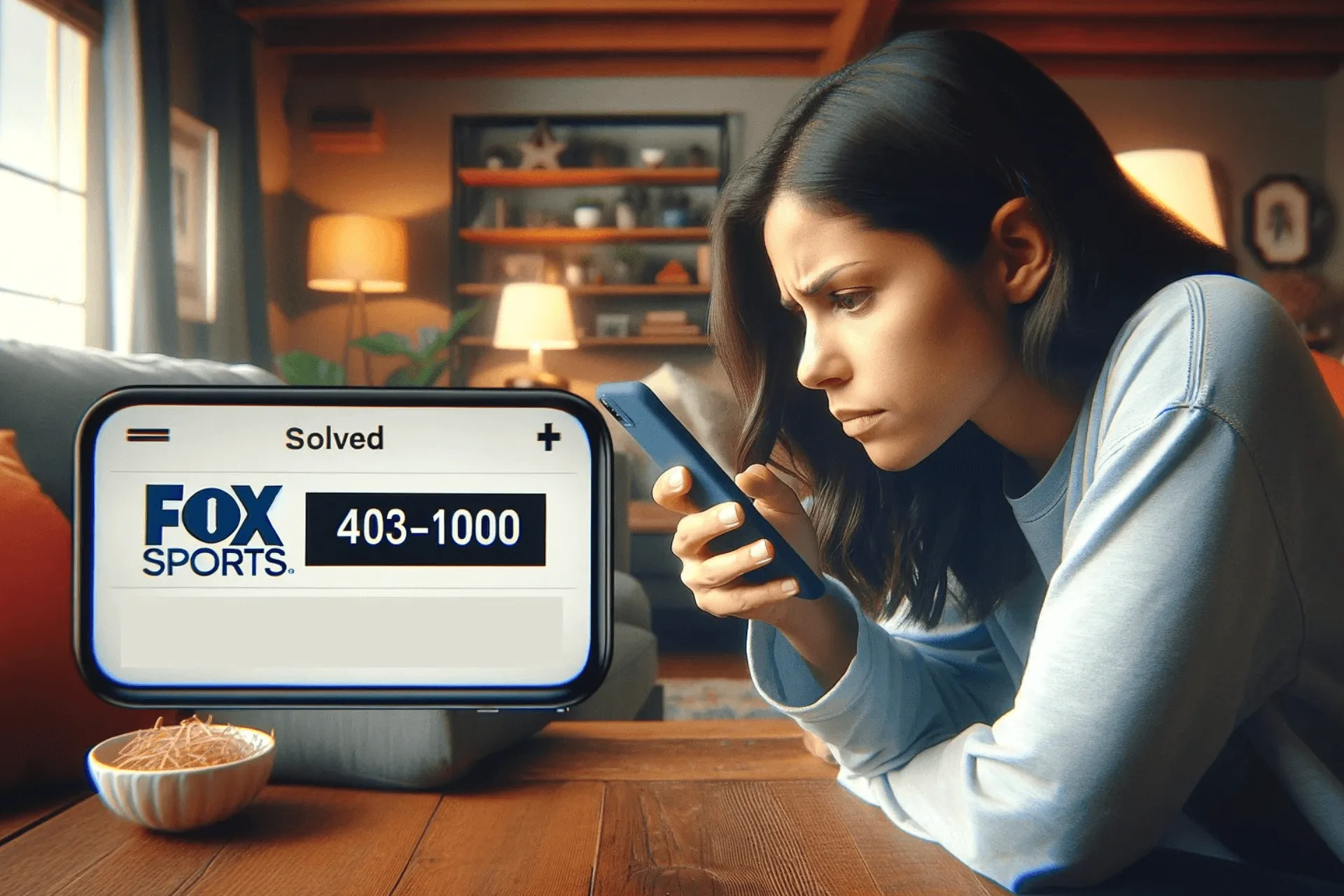
Se você estiver recebendo o código de erro 403-1000 Acesso negado ao tentar transmitir eventos esportivos ao vivo ou assistir aos destaques na Fox Sports, este guia pode ajudar!
Discutiremos as causas comuns por trás do erro e ofereceremos as soluções recomendadas pelos especialistas da WR para que você possa assistir aos eventos esportivos sem problemas.
O que causa o código de erro 403-1000?
Este erro de rede pode ocorrer devido a credenciais de login incorretas ou assinatura expirada. Além disso, sua conexão instável com a Internet ou o servidor com problemas técnicos podem ser o motivo.
Como posso corrigir o código de erro 403-1000 na Fox Sports?
Antes de passar para as instruções detalhadas para corrigir o erro 403-1000, certifique-se de realizar estas verificações:
- Verifique se há tempo de inatividade nos servidores Fox e certifique-se de ter uma assinatura ativa.
- Reinicie seu dispositivo e roteador, verifique se você tem uma conexão estável com a Internet e tente usar uma VPN confiável.
1. Limpe o cache
Android
- Toque em Configurações na tela inicial.
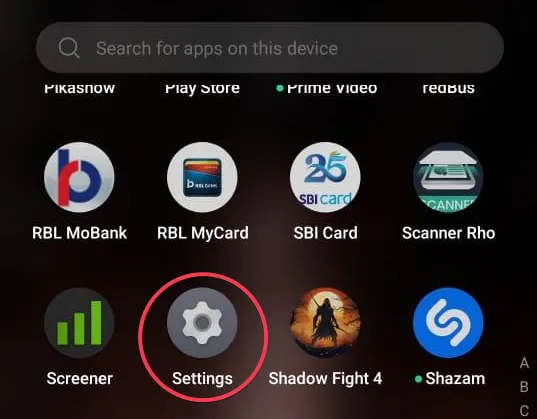
- Escolha Aplicativos na próxima página.
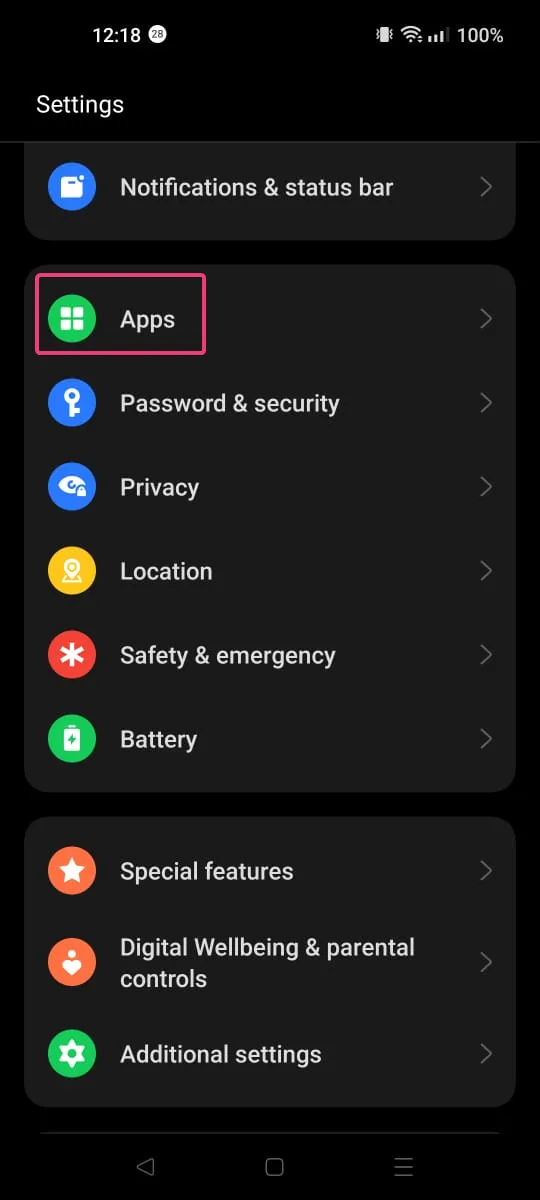
- Toque em Gerenciamento de aplicativos.
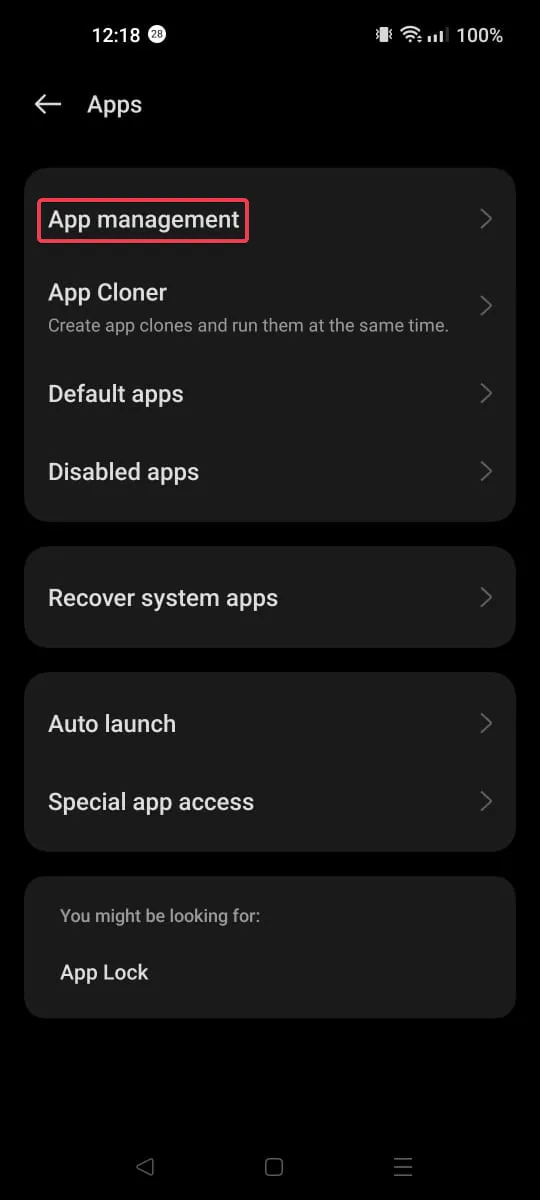
- Na lista de aplicativos, localize e selecione Fox Sports.
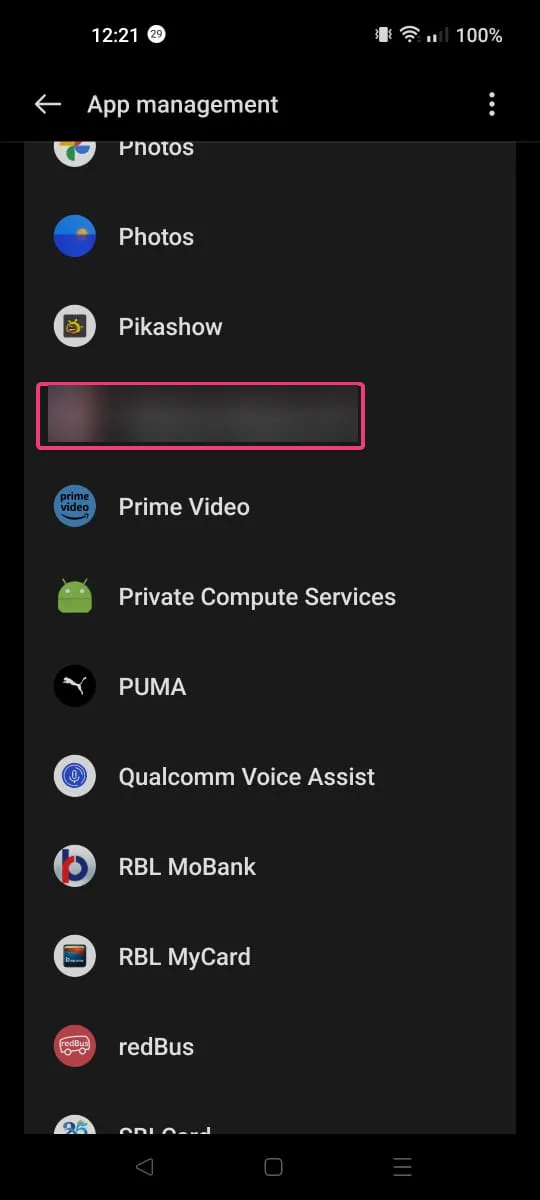
- Toque em Uso de armazenamento.
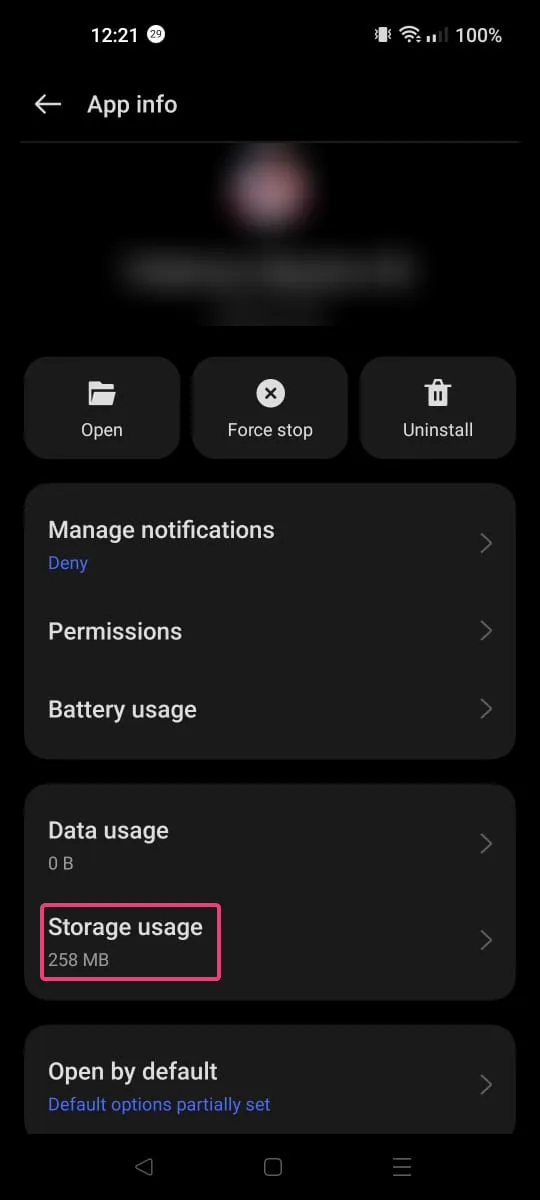
- Agora toque em Limpar cache para excluir o cache do aplicativo e verifique se o problema reaparece.
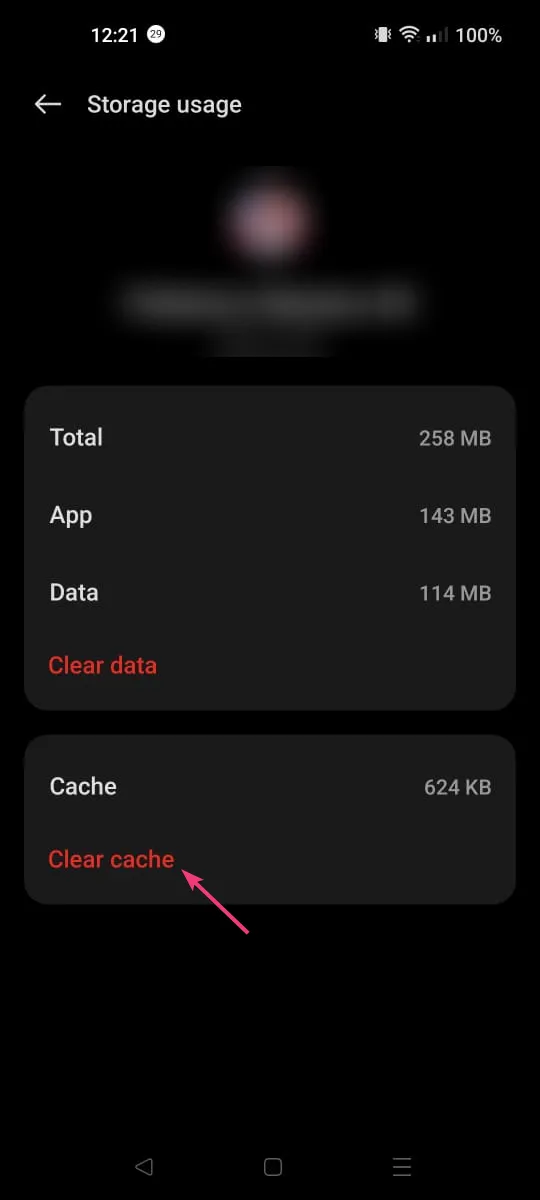
- Se isso acontecer, repita as etapas e toque em Limpar dados desta vez.
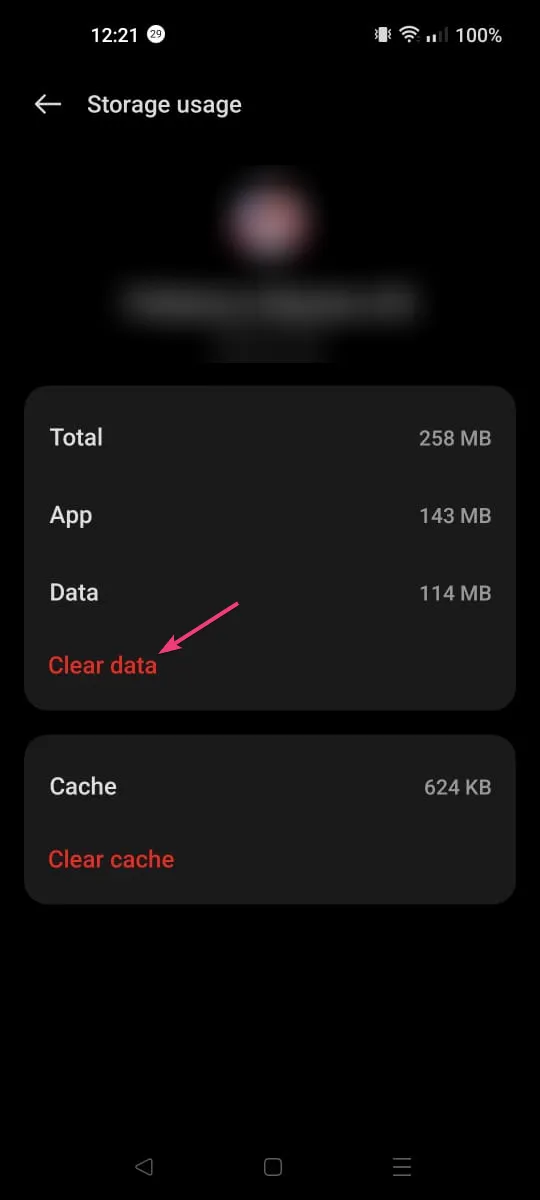
- Toque em Excluir para confirmar a ação.
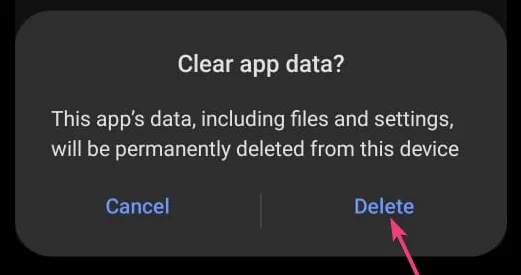
iOS
- Vá para Configurações na tela inicial.
- Na página Configurações, toque em Geral.

- Em seguida, escolha Armazenamento do iPhone.
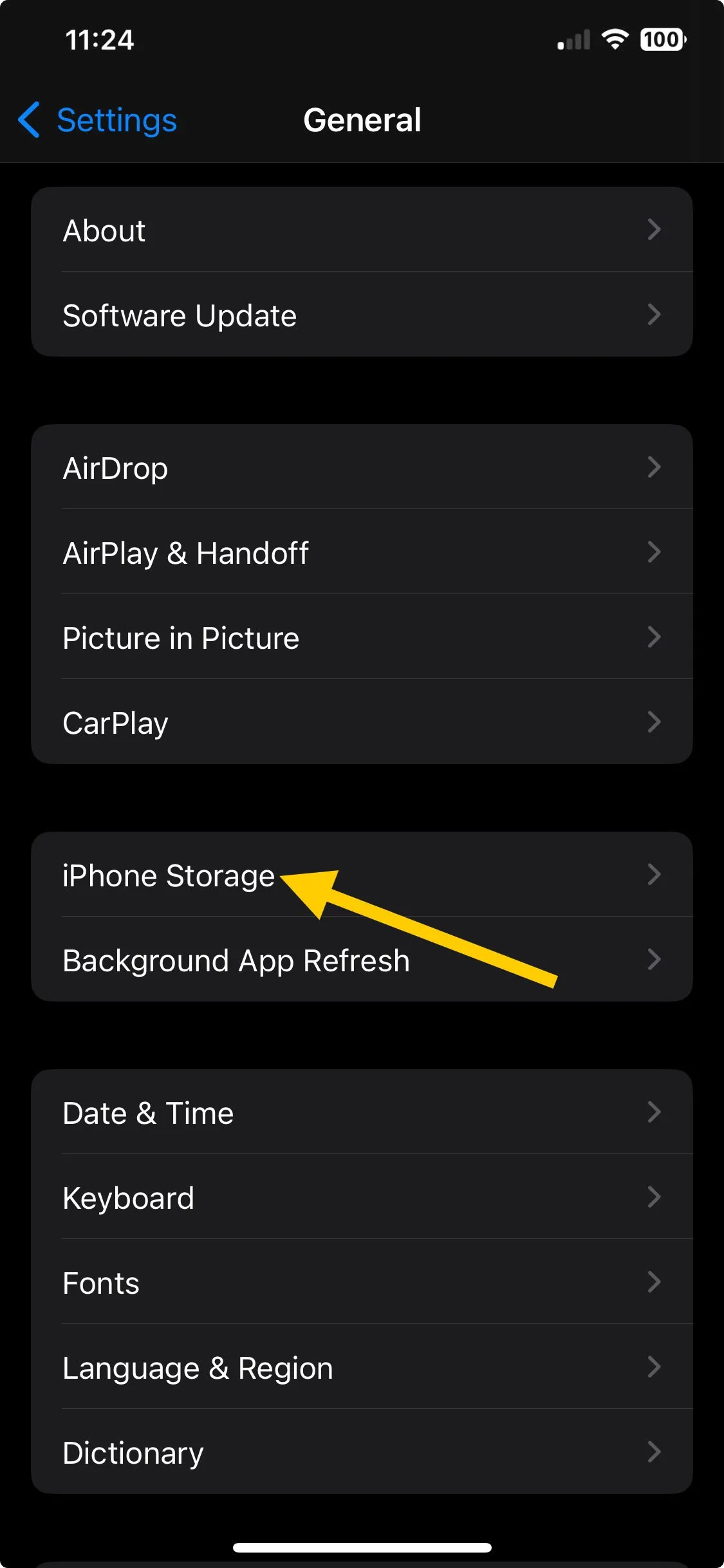
- Toque em Fox Sports.
- Clique em Descarregar aplicativo.
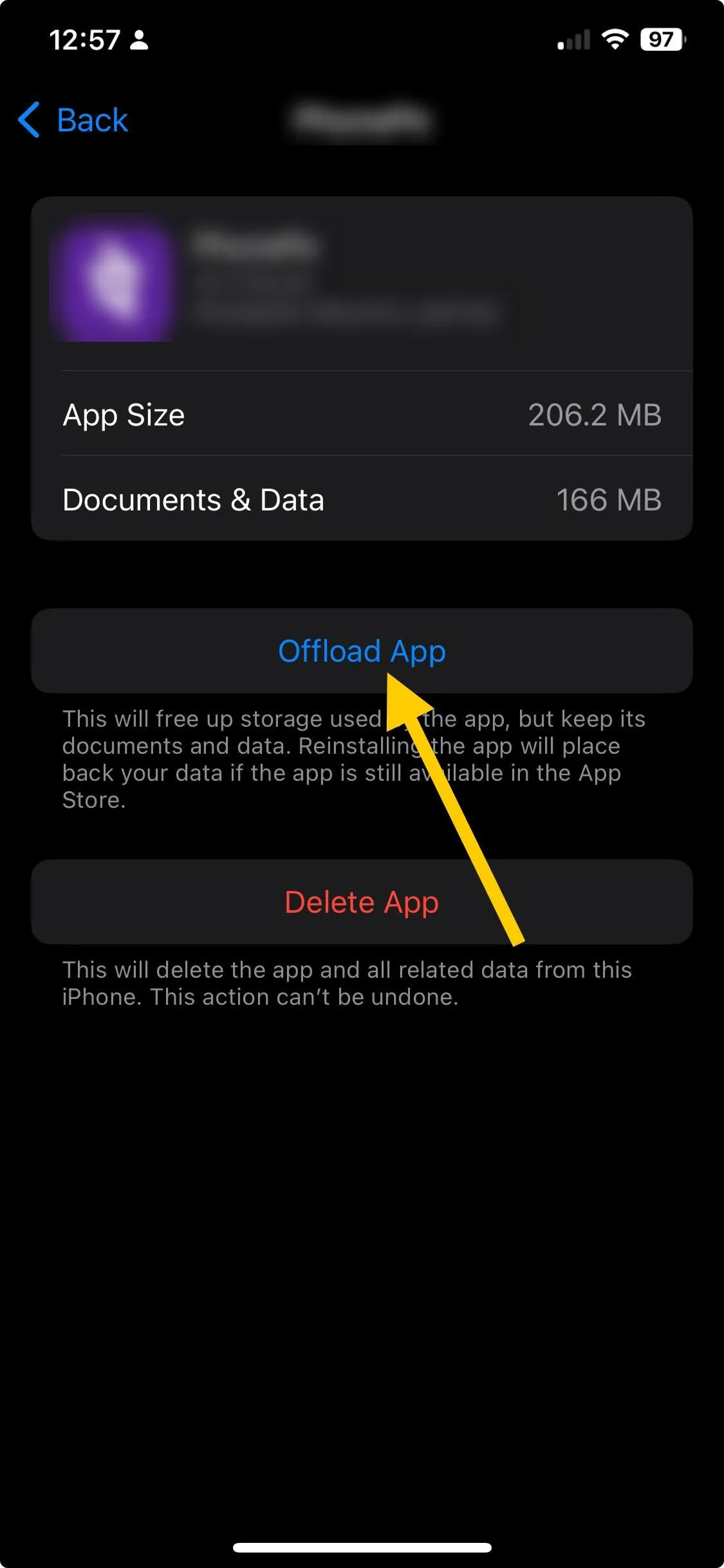
- Toque na opção Descarregar aplicativo novamente para confirmar a ação.
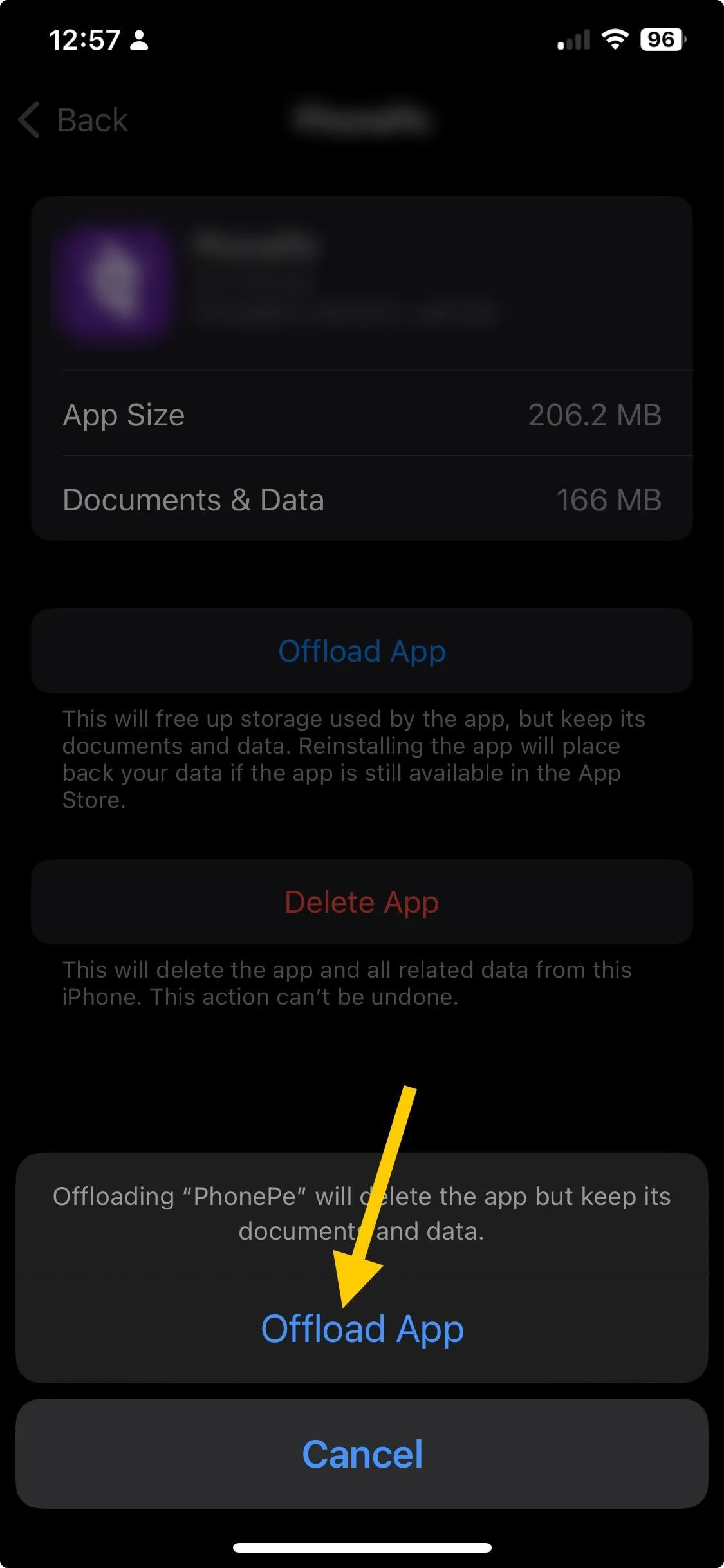
Depois de excluir o cache e os dados, você precisará fazer login no aplicativo novamente, portanto, mantenha suas credenciais à mão.
Limpar o cache de um aplicativo ajuda a corrigir outros problemas em seus dispositivos, como o navegador que continua abrindo sozinho; leia este guia para saber mais sobre as soluções.
2. Atualize o aplicativo
Android
- Localize o aplicativo Google Play Store na tela inicial.

- Clique no seu perfil e toque em Gerenciar aplicativos e aplicativos. dispositivo.
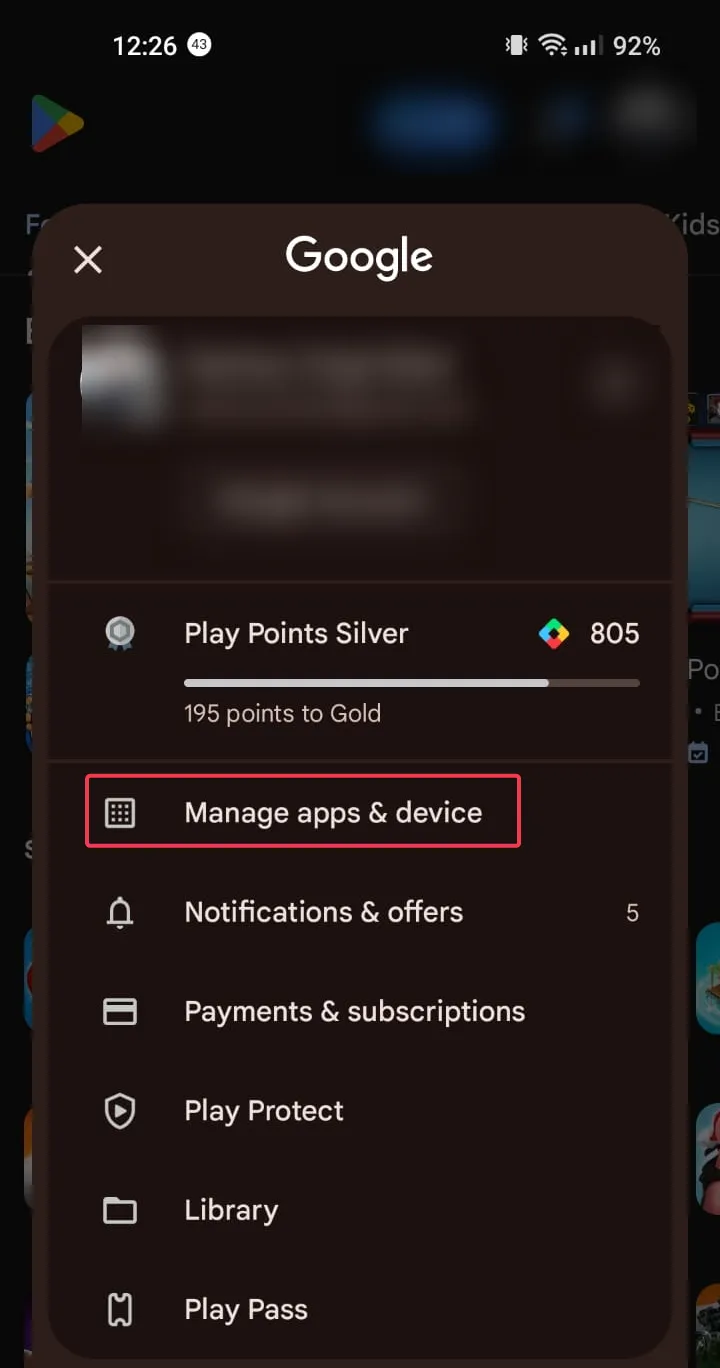
- Toque em Atualizações disponíveis.
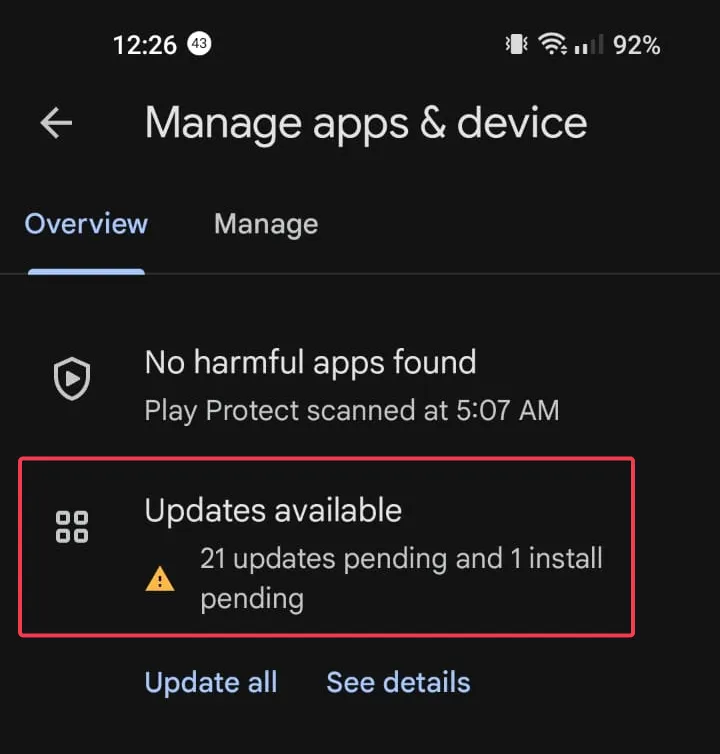
- Procure o aplicativo Fox Sports e toque em Atualizar.
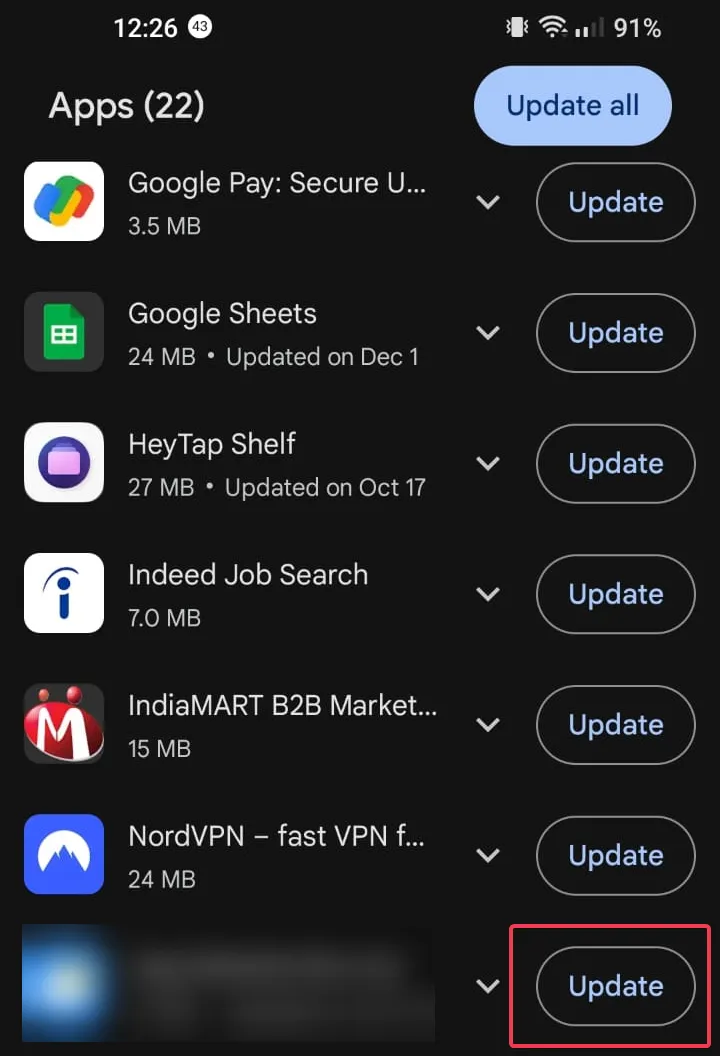
iOS
- Localize o aplicativo App Store na tela inicial.
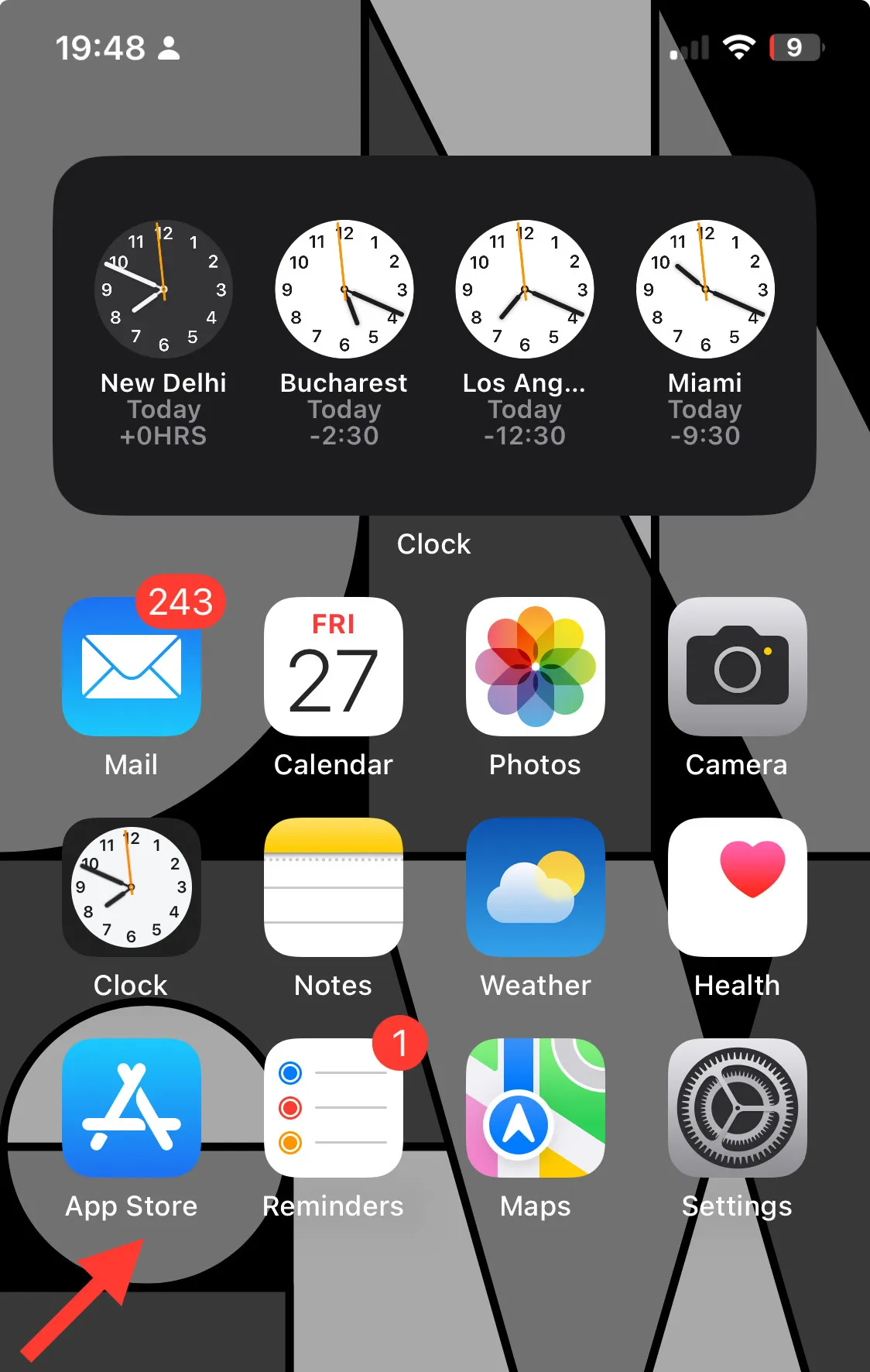
- Toque no ícone do perfil.
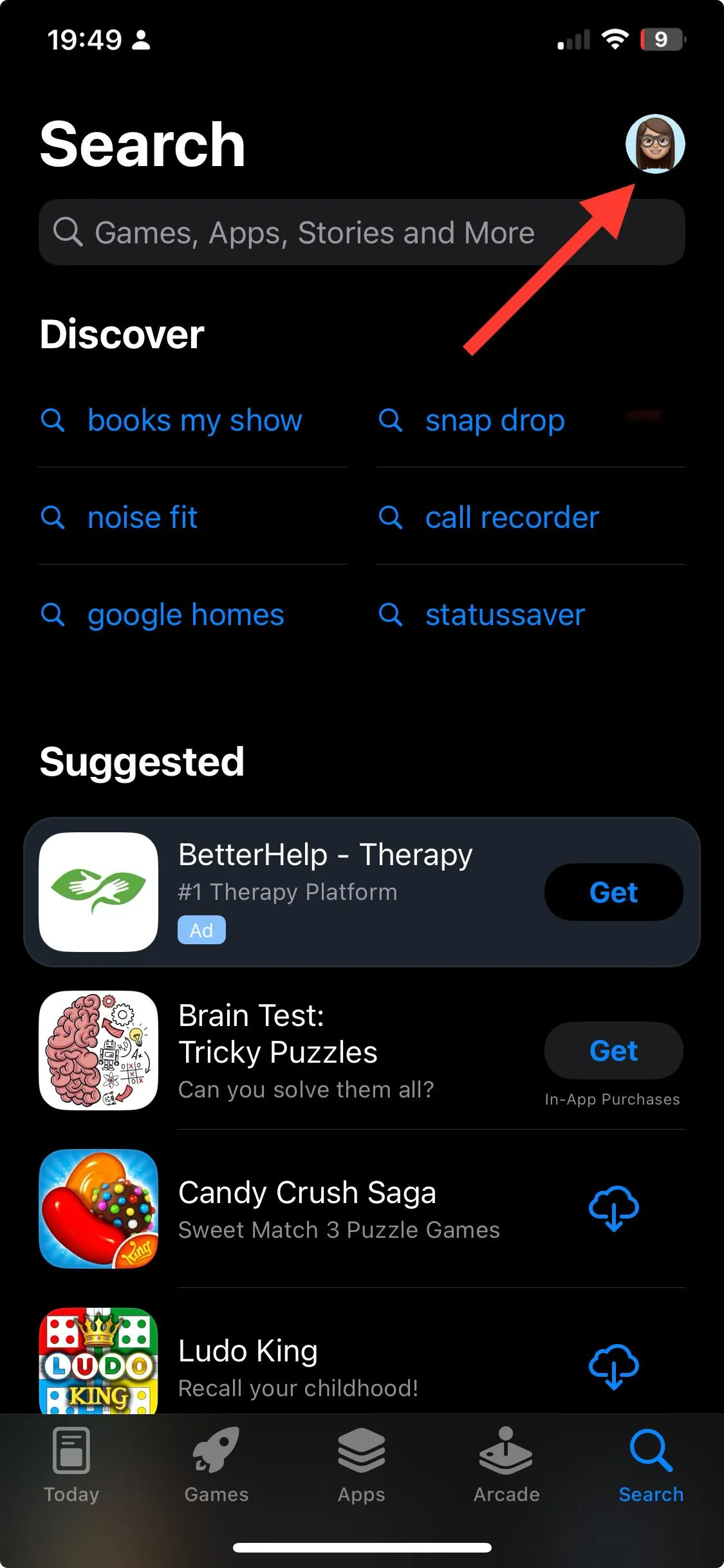
- Em Próximas atualizações automáticas, localize Fox Sports e toque em Atualizar.
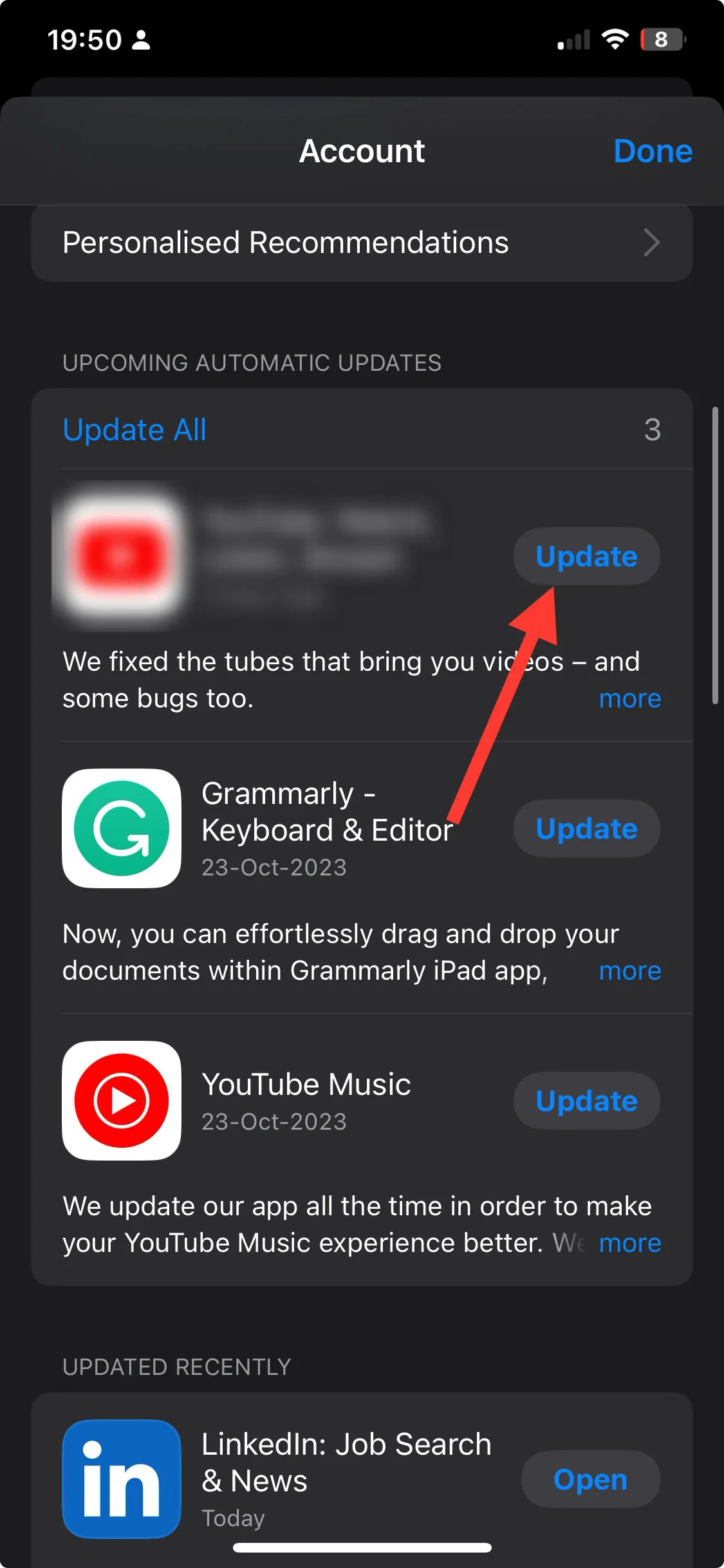
3. Reinstale o aplicativo
Android
- Localize e toque no aplicativo na tela inicial e selecione Desinstalar.
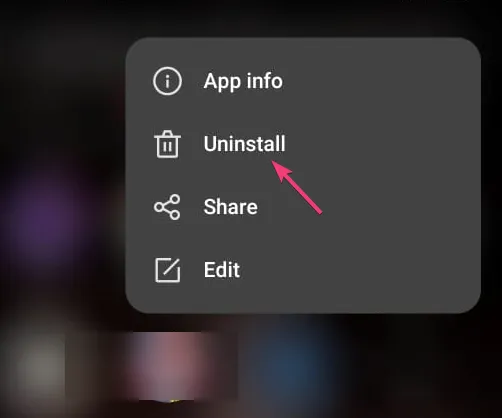
- Abra a Google Play Store, digite Fox Sports na barra de pesquisa e clique em Instalar para reinstalar o aplicativo.
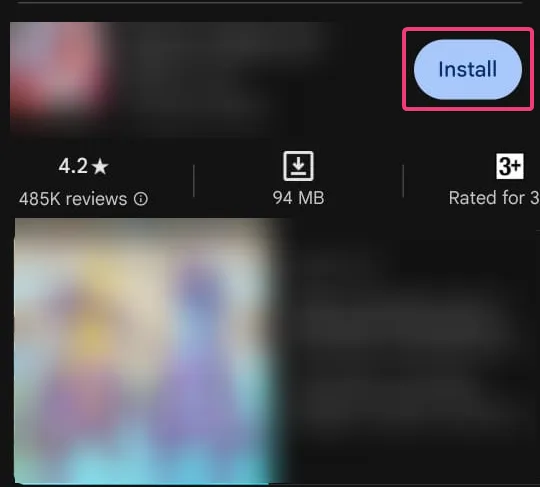
iOS
- Localize e toque no aplicativo na tela inicial e escolha Remover aplicativo.
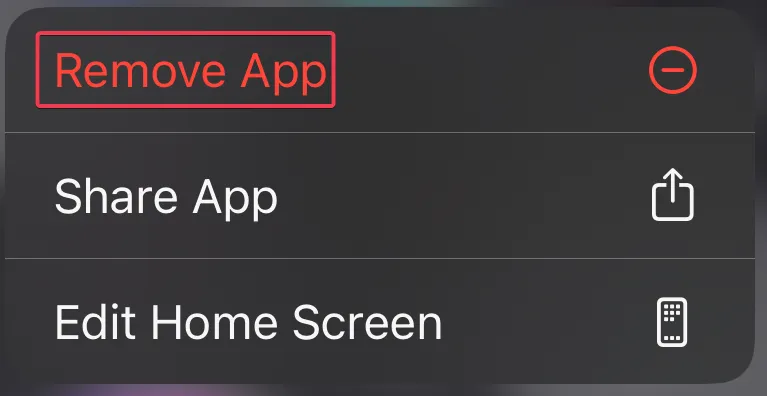
- Abra a App Store, digite Fox Sports na caixa de pesquisa e toque em Obter ou Instalar.
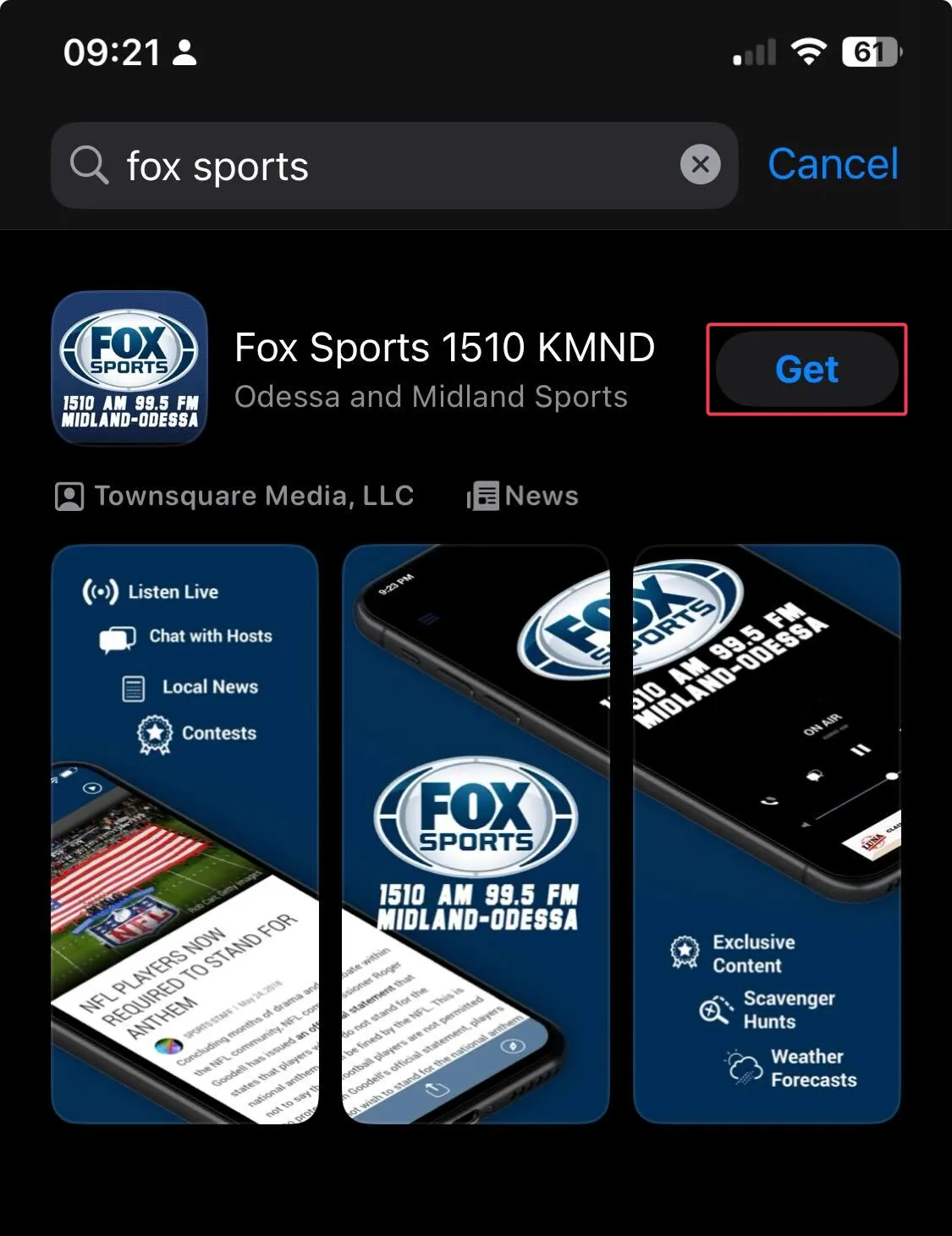
4. Exclua os cookies do navegador e cache (se estiver usando um navegador)
Android
- Inicie o navegador e toque em três pontos.
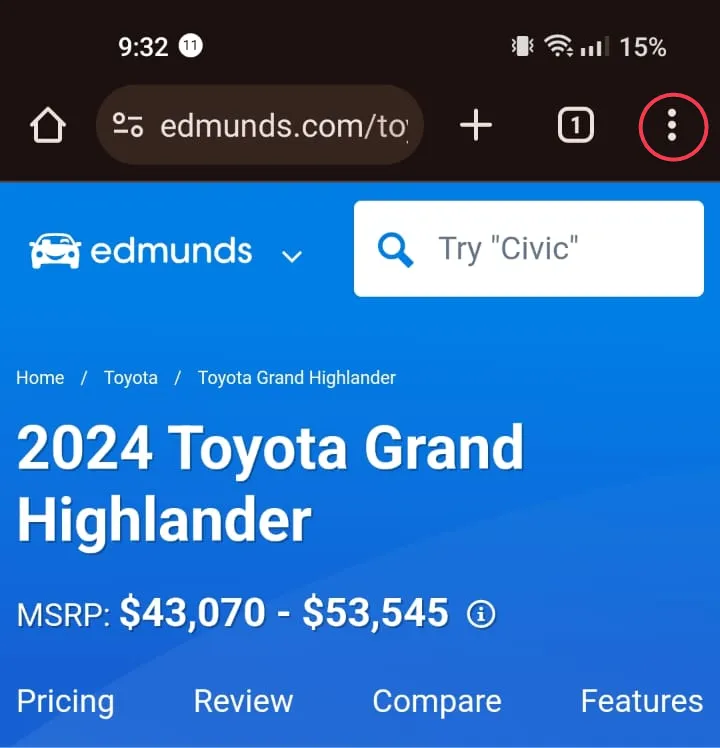
- Selecione Histórico.
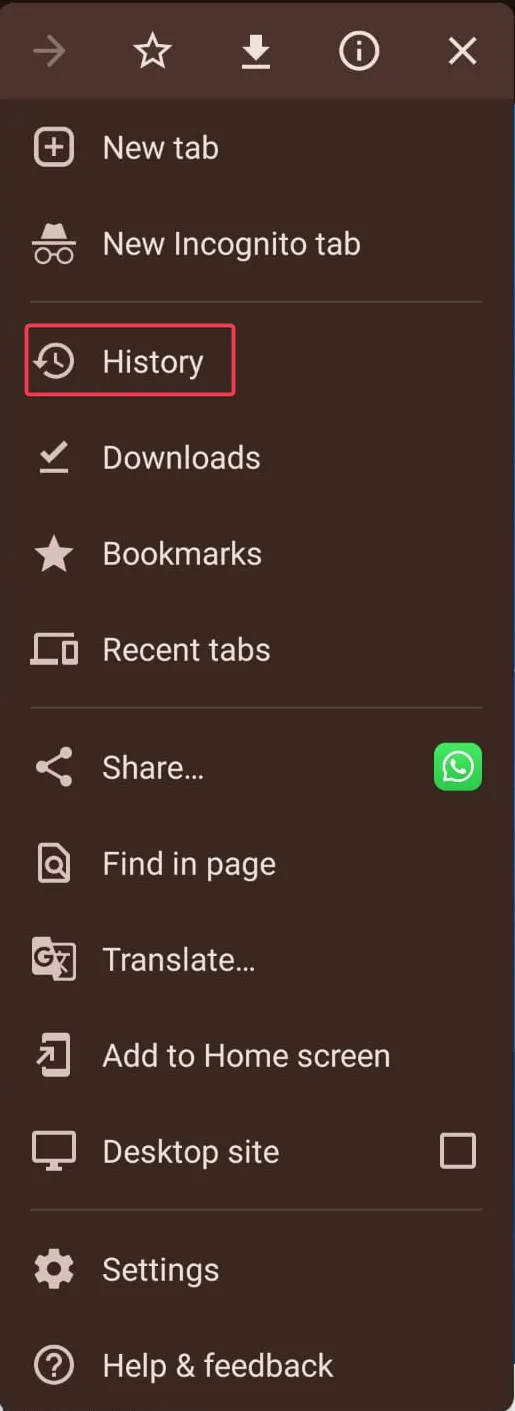
- Toque em Limpar dados de navegação.
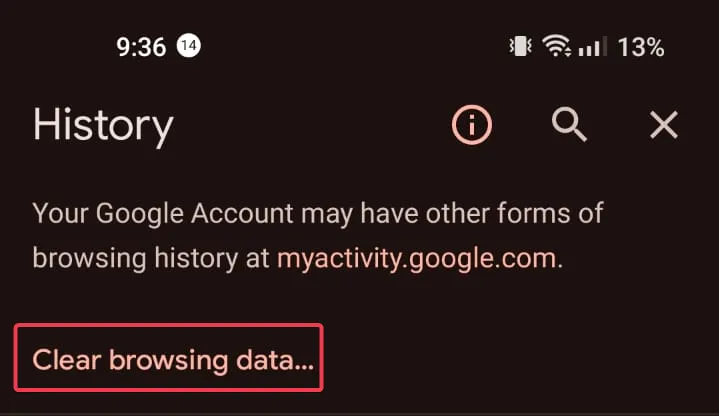
- Escolha Histórico de navegação, Cookies e dados do site, & Imagens e arquivos armazenados em cache.
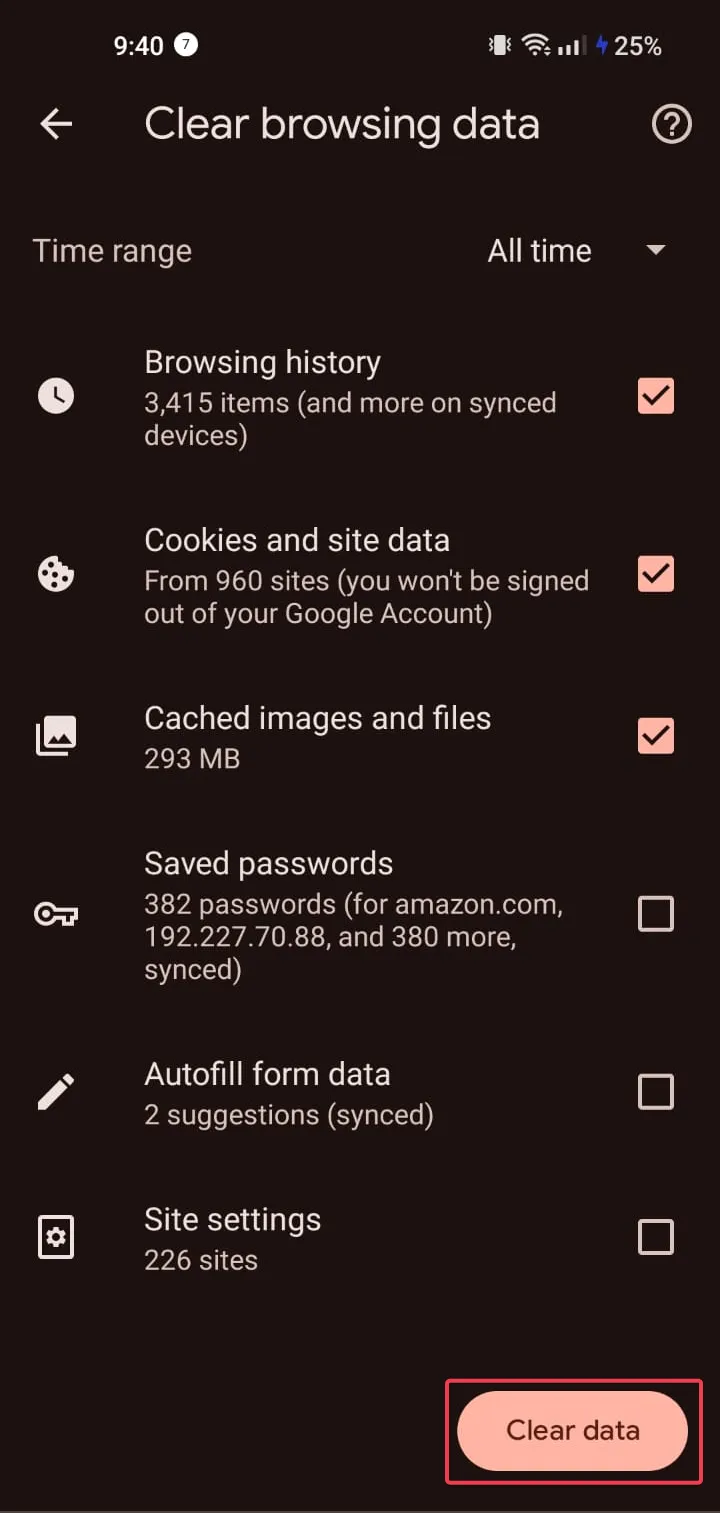
- Toque em Limpar dados.
iOS
- Abra o aplicativo Configurações na tela inicial.
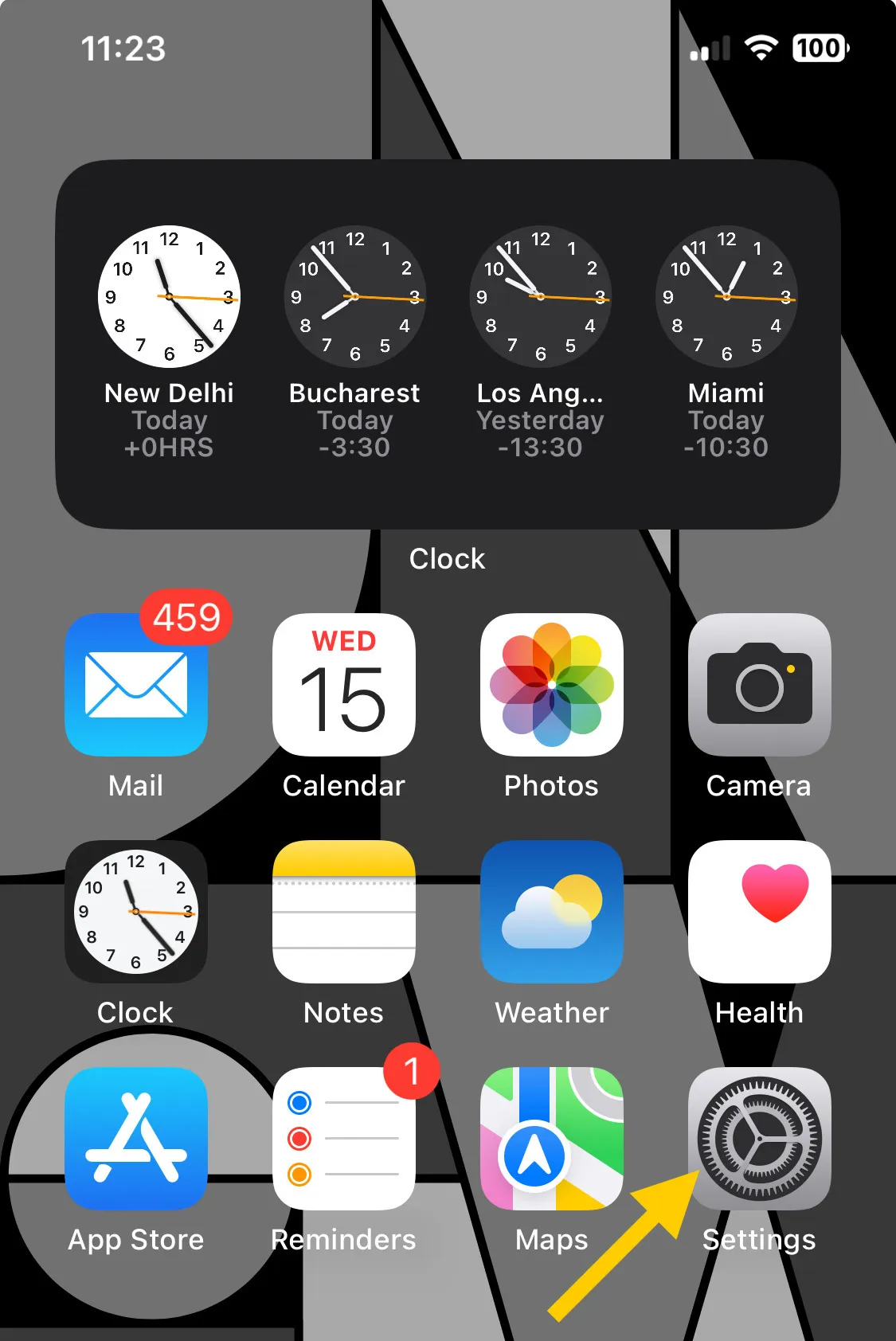
- Localize o Safari na lista.
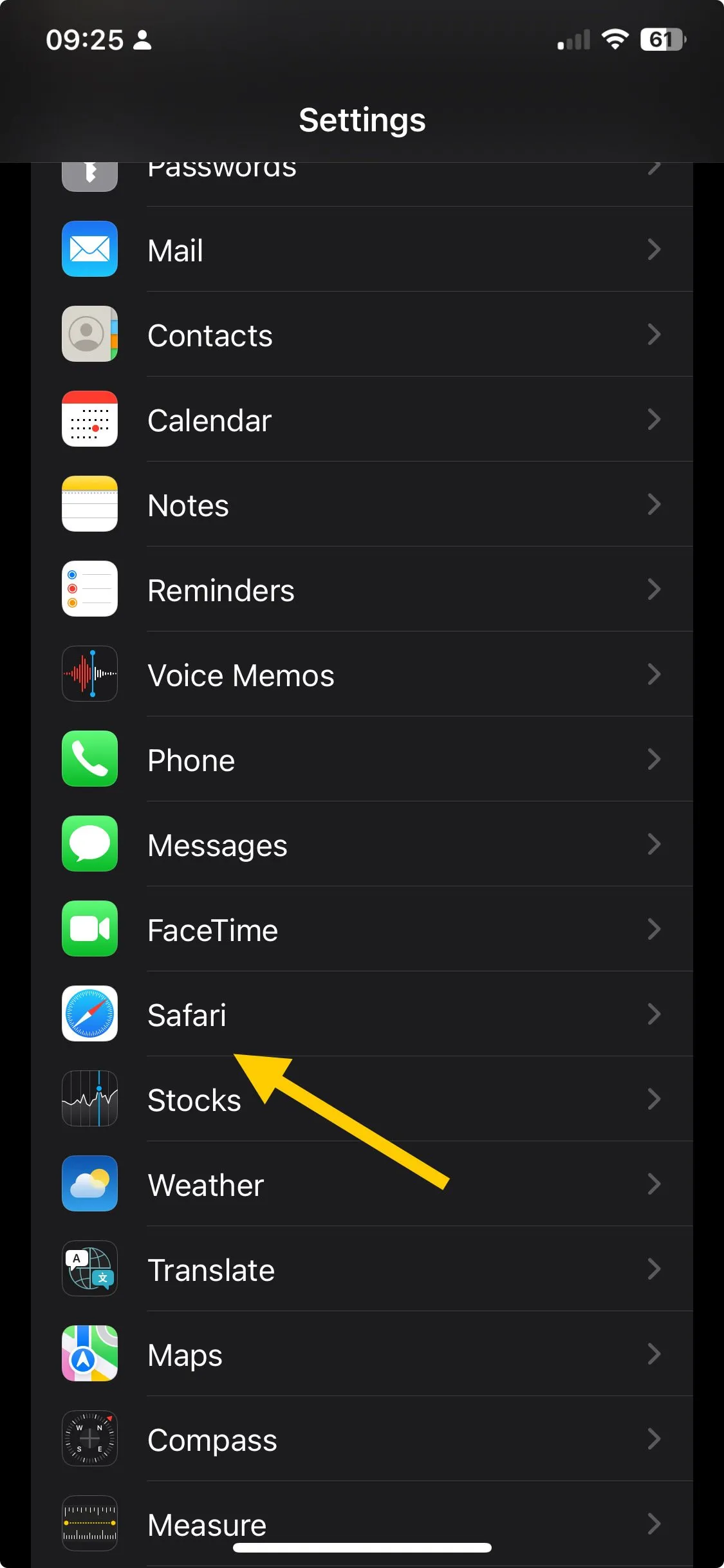
- Clique em Limpar histórico e dados do site.
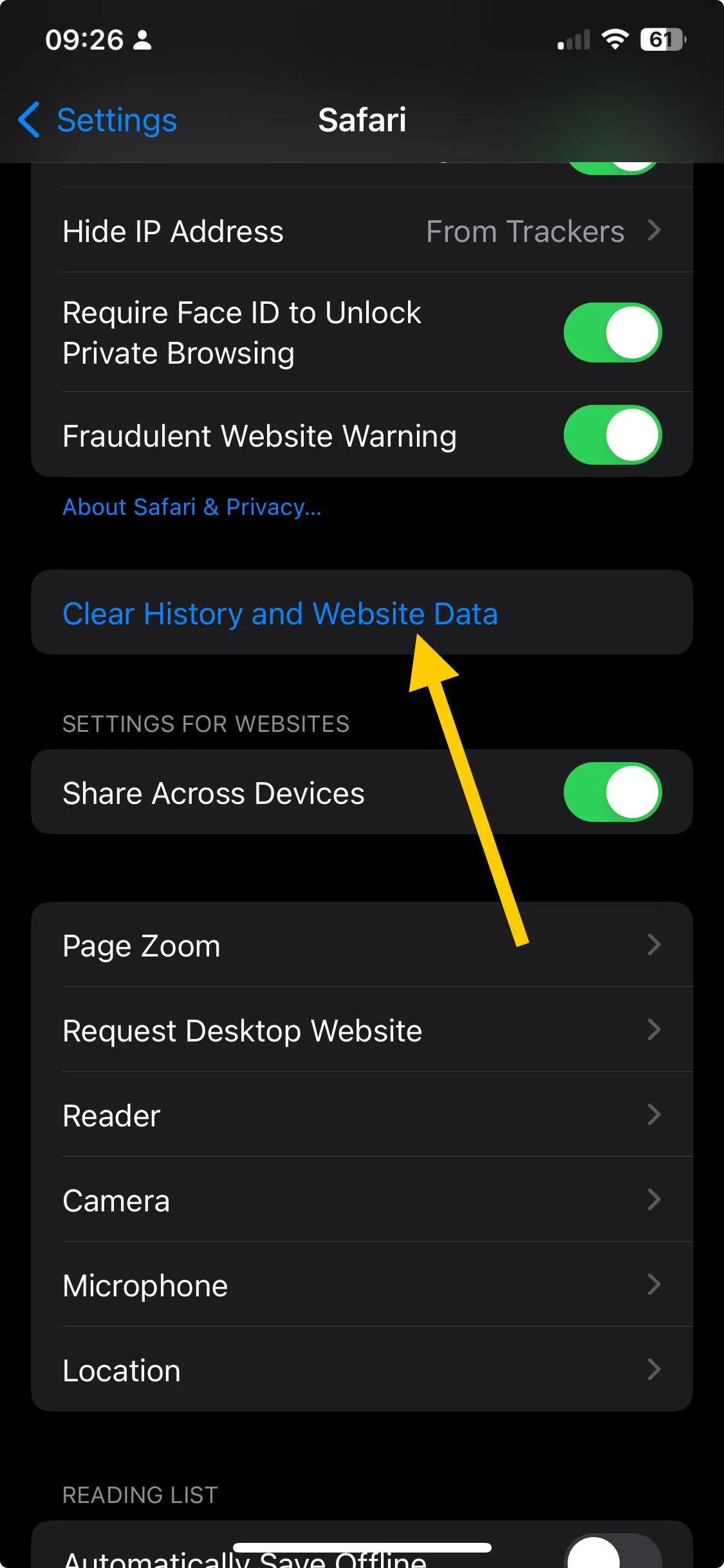
- No pop-up Limpar histórico, escolha Todo o histórico.
- Toque em Limpar histórico.
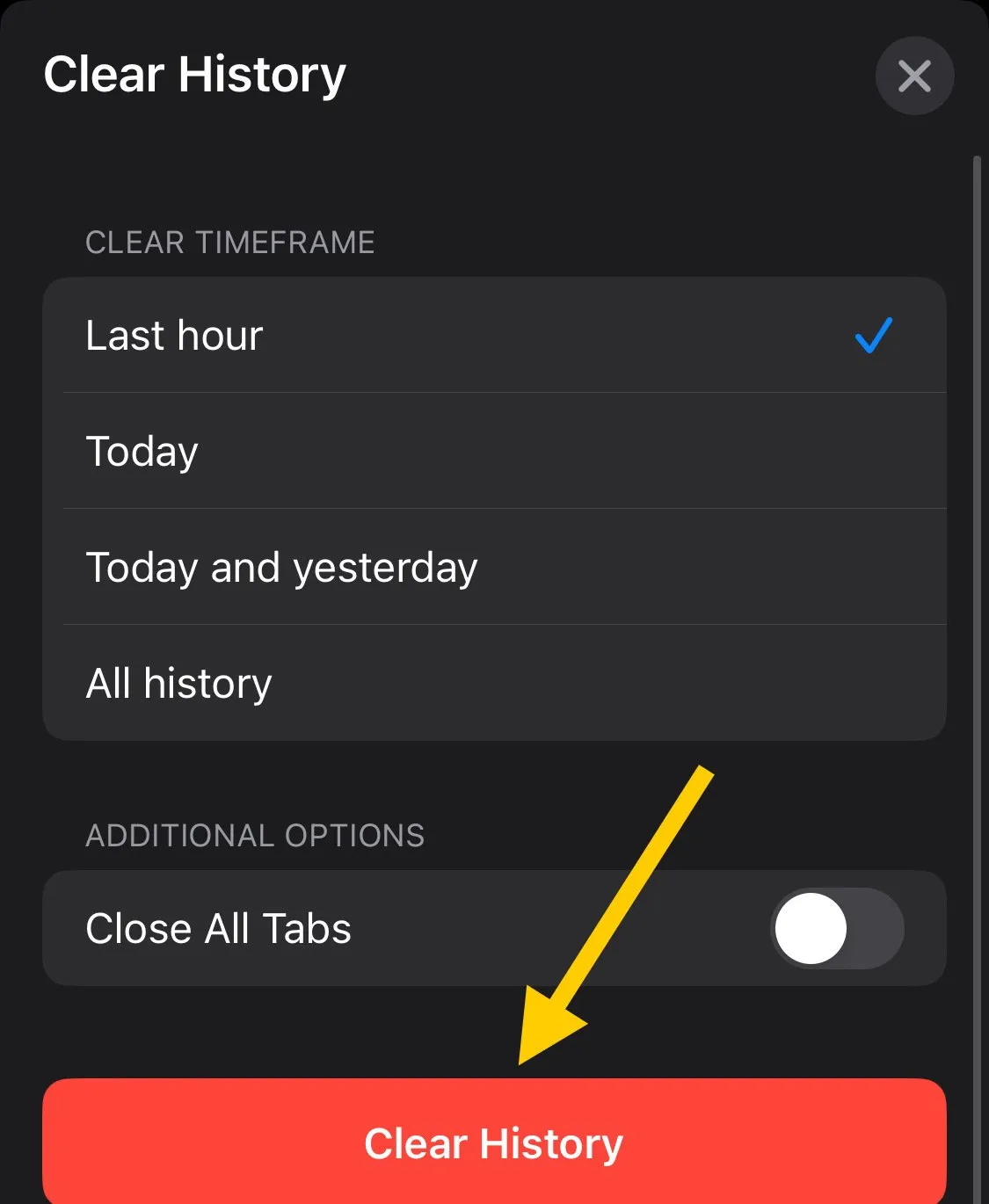
Limpar o cache e os dados do navegador pode ajudar a corrigir outros problemas relacionados ao aplicativo, como código de erro 403 no Fox Sports; leia este guia para saber mais.
Se nenhum desses métodos funcionar para você, primeiro tente usar o aplicativo Fox Sports Go para Windows; em seguida, entre em contato com a equipe de suporte ao cliente da Fox Sports e explique o problema e forneça os detalhes das correções tentadas para obter mais ajuda.
Para evitar esses erros de conexão, certifique-se de ter uma conexão estável com a Internet, uma assinatura ativa, um aplicativo atualizado e o sistema operacional do dispositivo mais recente.
Além disso, verifique o status do servidor da Fox Sports em busca de problemas técnicos e certifique-se de ter credenciais legítimas para fazer login em sua conta.
Perdemos uma etapa que ajudou você a corrigir o problema de rede? Não hesite em mencioná-lo na seção de comentários abaixo. Teremos prazer em adicioná-lo à lista.
Deixe um comentário